Otázka
Problém: Jak opravit kód chyby aktualizace systému Windows 10: 0x800F0922?
Ahoj. Z nějakého důvodu se aktualizace systému Windows neinstaluje s kódem chyby 0x800F0922. Zkoušel jsem to nainstalovat několikrát, ale na konci procesu instalace se zobrazí chybová zpráva a všechny změny se vrátí zpět. Mohl bys mi prosím pomoct? Na internetu je o tom velmi málo informací... Předem díky!
Vyřešená odpověď
Kód chyby 0x800F0922 je chyba systému Windows, která může varovat před dvěma problémy při aktualizaci systému Windows 10 nebo instalaci konkrétních aktualizací. Když se s tímto postupem něco pokazí, uživatelé obdrží chybovou zprávu:
Některé aktualizace nebyly nainstalovány
Nalezené chyby:
Kód: 0x800F0922 Windows Update narazil na problém.
Zpráva také navrhuje získat pomoc k vyřešení problému, i když to vždy nefunguje. To je důvod, proč uživatelé musí použít další řešení problémů a provést kroky k řešení problémů. V tomto článku poskytneme bezplatnou pomoc uživatelům, kteří se potýkají s problémy s aplikací nejnovějších aktualizací systému Windows, tj. určitě je možné opravit chybu 0x800F0922.
Většina lidí, kteří se potýkali s touto chybou, informovala specialisty na Windows, že během instalace KB3213986 se zobrazuje kontrola chyb 0x800F0922.[1] Inženýři proto nejprve předpokládali, že jádrem problému je aktualizace nebo spíše některé její soubory, které mohly být během instalace poškozeny. Zdá se však, že problém převládá bez ohledu na to, která aktualizace se instaluje, takže pro vás může být relevantní jiné číslo KB.
Bližší vyšetřování odhalilo, že starší upgrady Windows 10 mají tendenci narazit na chybu 0x800F0922, i když méně často. Kromě poškozených aktualizačních souborů může být problém způsoben nedostatečným množstvím volného místa v oddílu System Reverted Partition nebo selháním služby Windows Update.
Jiné příčiny chyby 0x800F0922 mohou zahrnovat:
- Infekce malwarem
- Firewall
- Zakázáno .Net Framework
- Nestabilní připojení k internetu.
Pokročilejší uživatelé Windows 10 mohou najít viníka a vyřešit problém sami. Ti, kteří dobře neznají zvláštnosti systému, však mohou potřebovat pokyny, jak opravit chybu aktualizace systému Windows 10 0x800F0922 uvedené níže.
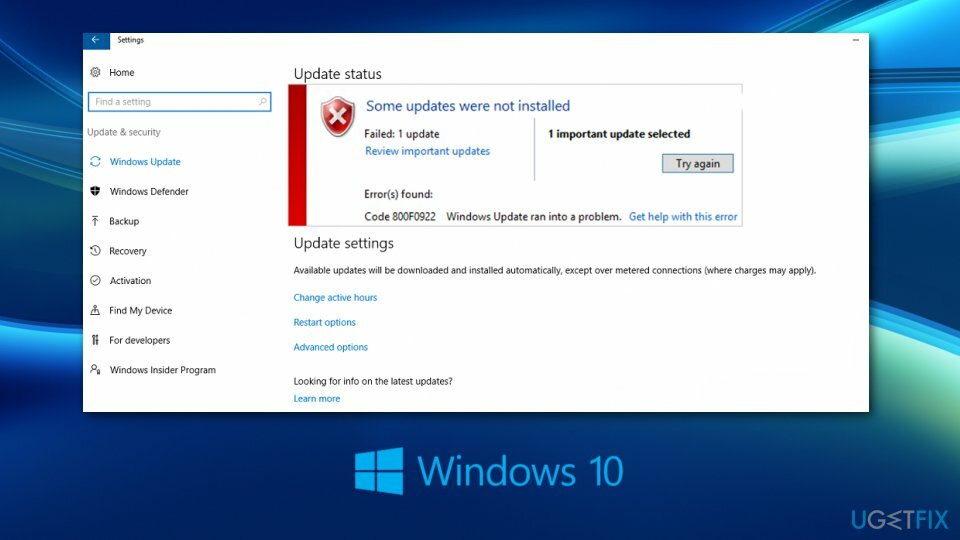
Kromě toho se při instalaci nebo aktualizaci rámce .NET může zobrazit stejný kód chyby 0x800F0922.[2] V tomto případě se uživatelům zobrazí další chybová zpráva, například:
Následující funkci nelze nainstalovat:
.NET Framework 3.5 (zahrnuje .NET 2.0 a 3.0)Změny nebylo možné dokončit. Restartujte počítač a zkuste to znovu.
Kód chyby: 0x800F0922
Bohužel ne vždy restartování pomůže opravit chybu .NET Framework. Chcete-li tento problém vyřešit, možná budete muset povolit rozhraní .Net Framework 3.5, spustit službu Deployment Image Servicing and Management (DISM),[3] nebo přestavěné hodnoty knihovny čítače výkonu.[4]
Způsoby opravy opravy kódu chyby aktualizace systému Windows 10: 0x800F0922
Chcete-li opravit poškozený systém, musíte si zakoupit licencovanou verzi Reimage Reimage.
Pokud jednoduché metody, jako je spuštění Poradce při potížích se službou Windows Update nebo restartování počítače, nepomohly zbavit se chyby 0x800F0922, měli byste zkusit jiné možnosti. Instalace aktualizací je velmi důležitá, aby byl váš počítač méně zranitelný vůči kybernetickým hrozbám a měl s jeho používáním co nejlepší zkušenosti.
Pokud jste méně pokročilí uživatelé počítačů a níže uvedené kroky se vám zdají být příliš matoucí, důrazně doporučujeme vyzkoušet ReimagePračka Mac X9 nástroj pro automatickou opravu vašeho systému. Kromě toho pro ty, kteří prostě nemají čas na pravidelné odstraňování problémů se systémem Windows, je tento nástroj obzvláště užitečný.
V tomto videu najdete několik způsobů, jak tento problém vyřešit:
Možnost 1. Spusťte nástroje SFC a DISM
Chcete-li opravit poškozený systém, musíte si zakoupit licencovanou verzi Reimage Reimage.
Kontrola systémových souborů a DISM jsou integrované nástroje pro odstraňování problémů a opravy, které vám mohou pomoci vyřešit mnoho problémů. Chcete-li zkontrolovat integritu systémových souborů, proveďte následující kroky:
- Chcete-li používat SFC a DISM, musíte otevřít příkazový řádek jako správce:
- Vepište cmd ve vyhledávání ve Windows.
- Klikněte pravým tlačítkem myši Výsledek příkazového řádku a vyberte Spustit jako administrátor.
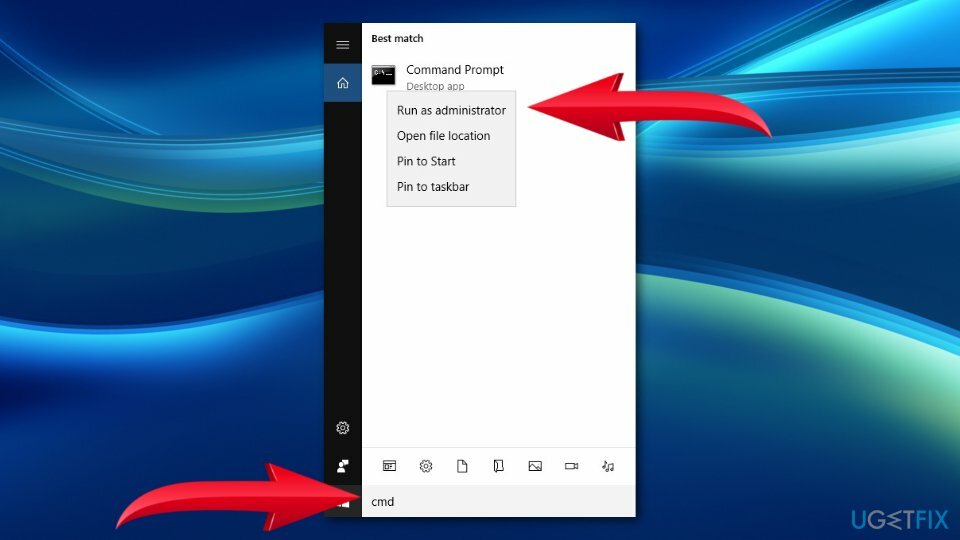
- Jakmile se otevře nové okno, zadejte tento příkaz a stiskněte Vstupte po:
sfc /scannow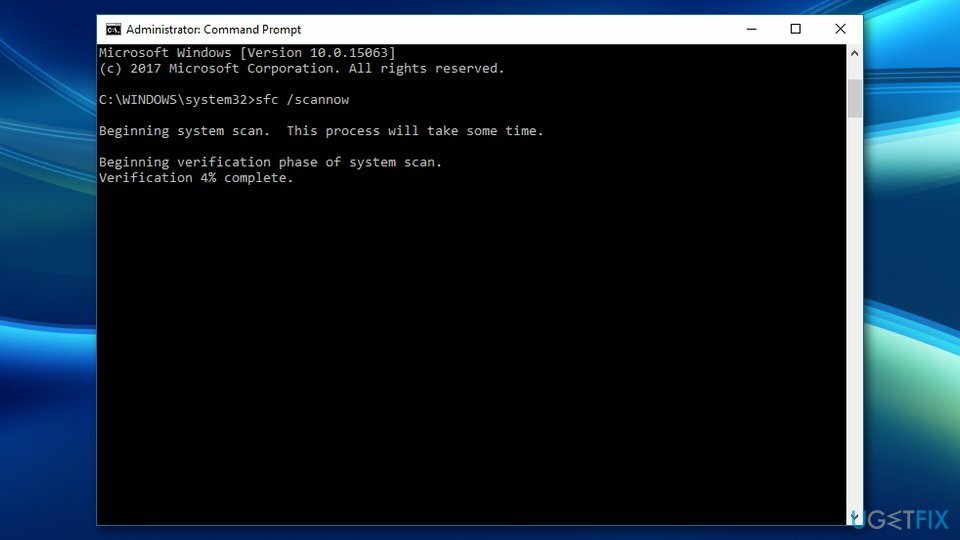
- Počkejte, až systém Windows dokončí skenování a nahlásí nalezené problémy.
- Restartujte váš počítač.
Pokud žádný ze souborů nebyl poškozen nebo vás SFC informovalo, že nalezené problémy nelze opravit, měli byste místo toho zkusit spustit DISM. K tomu otevřete Příkazový řádek jako správce znovu a spusťte následující příkazy stisknutím Vstupte po každém:
dism /online /čistící-obraz /scanhealth
dism /online /čistící-obraz /checkhealth
dism /online /čištění-obrazu /restorehealth
Zavřete příkazový řádek a restartujte systém.
Možnost 2. Resetujte součásti služby Windows Update
Chcete-li opravit poškozený systém, musíte si zakoupit licencovanou verzi Reimage Reimage.
- Klikněte Win klíč + X a vyberte Příkazový řádek (Admin).
- Zakažte BITS, Cryptographic, MSI Installer a Windows Update Services zadáním příkazů uvedených níže v okně Příkazový řádek. lis Vstupte po každém z nich:
síťová zastávka wuauserv
net stop cryptSvc
čisté zastavovací bity
net stop msserver
ren C:\\Windows\\SoftwareDistribution SoftwareDistribution.old
ren C:\\Windows\\System32\\catroot2 Catroot2.old Poslední dva příkazy slouží k přejmenování složek SoftwareDistribution a Catroot2. Po provedení všech příkazů povolte BITS, Cryptographic, MSI Installer a Windows Update Services zadáním těchto příkazů do příkazového řádku. lis Vstupte po každém:
čistý start wuauserv
net start cryptSvc
čisté startovací bity
čistý start msserver
Nakonec zavřete okno příkazového řádku a restartujte počítač.
Možnost 3. Povolit .NET framework
Chcete-li opravit poškozený systém, musíte si zakoupit licencovanou verzi Reimage Reimage.
Pokud máte podezření, že viník Chyba 0x800F0922 je .NET framework, který je zakázán, proveďte následující kroky:
- Klikněte Win klíč + X a vyberte Kontrolní panel.
- Typ Funkce Windows do vyhledávacího pole a vyberte Zapnout nebo vypnout funkce Windows.
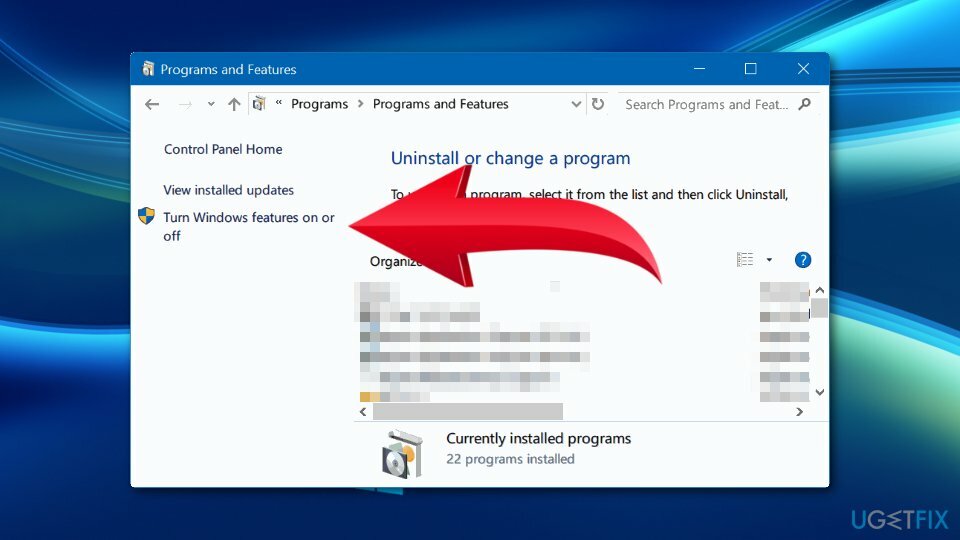
- Zaškrtněte políčko vedle .NET Framework a klikněte OK.
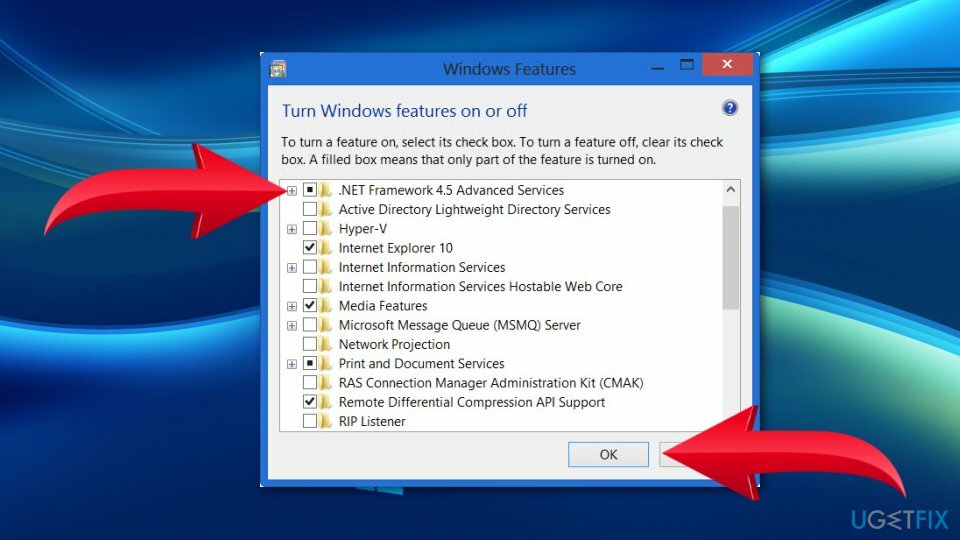
Možnost 4. Spusťte úplnou kontrolu systému pomocí profesionálního antiviru
Chcete-li opravit poškozený systém, musíte si zakoupit licencovanou verzi Reimage Reimage.
Chcete-li zkontrolovat, zda problém nespustil virus, spusťte kontrolu pomocí renomovaného antimalwaru. Zjistí a odstraní viry a potenciálně nežádoucí programy. Malware může zásadně změnit způsob, jakým systém Windows funguje, a způsobit jeho selhání, zpoždění nebo chyby BSOD.
I když je k dispozici spousta řešení třetích stran, můžete zkusit použít program Windows Defender. Pokud potřebujete druhý pohled, výše zmíněný nástroj ReimagePračka Mac X9 může také najít a odstranit již existující malware v systému.
Možnost 5. Stáhněte a nainstalujte aktualizace ručně
Chcete-li opravit poškozený systém, musíte si zakoupit licencovanou verzi Reimage Reimage.
Jedna z nejlepších možností, jak obejít chyby aktualizace systému Windows, jako je např 0x80070422 nebo 0x80242016 je nainstalovat aktualizace ručně. Postup:
- Klikněte pravým tlačítkem myši Start a vyberte Nastavení.
- Vybrat Aktualizace a zabezpečení.
- Vpravo vyhledejte a klikněte Zobrazit historii aktualizací.
- Zde uvidíte seznam nainstalovaných aktualizací a těch, které selhaly s kódem chyby. Měli byste zkopírovat číslo KB aktualizace, kterou se nepodařilo nainstalovat kvůli chybovému kódu.
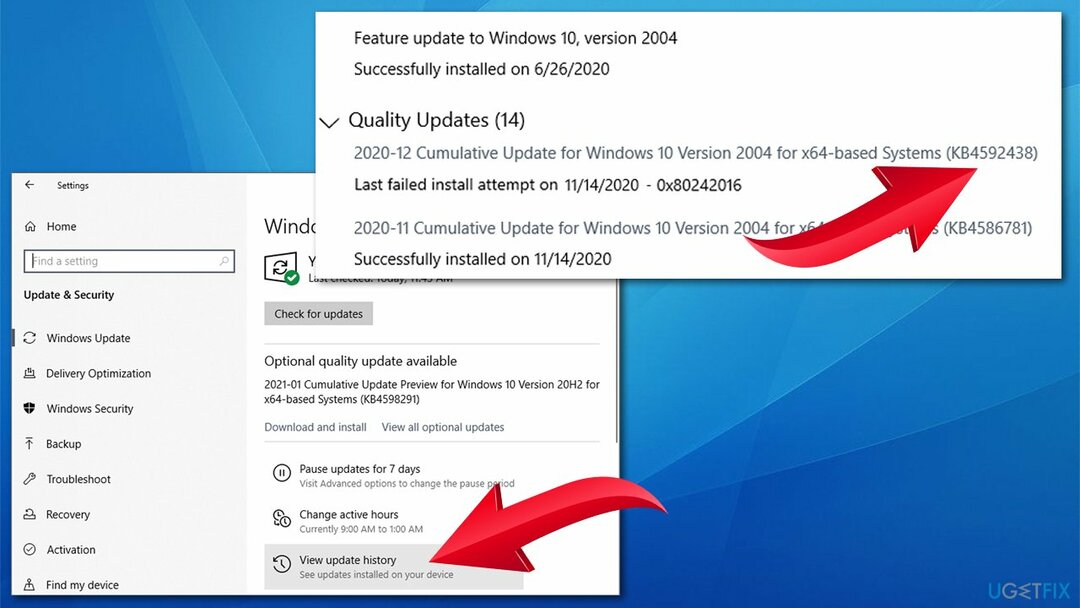
- Jít do Katalog Microsoft Update stránku, zadejte KB číslo a stiskněte Vyhledávání
- Stažení aktualizaci a nainstalujte ji ručně.
Možnost 6. Spusťte čištění disku
Chcete-li opravit poškozený systém, musíte si zakoupit licencovanou verzi Reimage Reimage.
V některých případech uživatelé nemusí být schopni nainstalovat nejnovější aktualizace kvůli nedostatku úložného prostoru na svých počítačích (zejména pokud používají starší hardware). Naštěstí existuje způsob, jak vyčistit systém od nahromaděných nevyžádaných souborů pomocí funkce Vyčištění disku.
- Vepište Vyčištění disku ve vyhledávání ve Windows.
- Vyberte jednotku, na které jsou nainstalovány Windows (C: ve výchozím nastavení) a klikněte OK.
- Vybrat Dočasné internetové soubory, dočasné soubory, miniatury a další relevantní obory.
- Klikněte na Vyčistěte systémové soubory (vyžadováno povolení správce).
- Znovu vyberte svůj hlavní disk.
- Vyberte příslušná pole a nakonec klikněte OK.
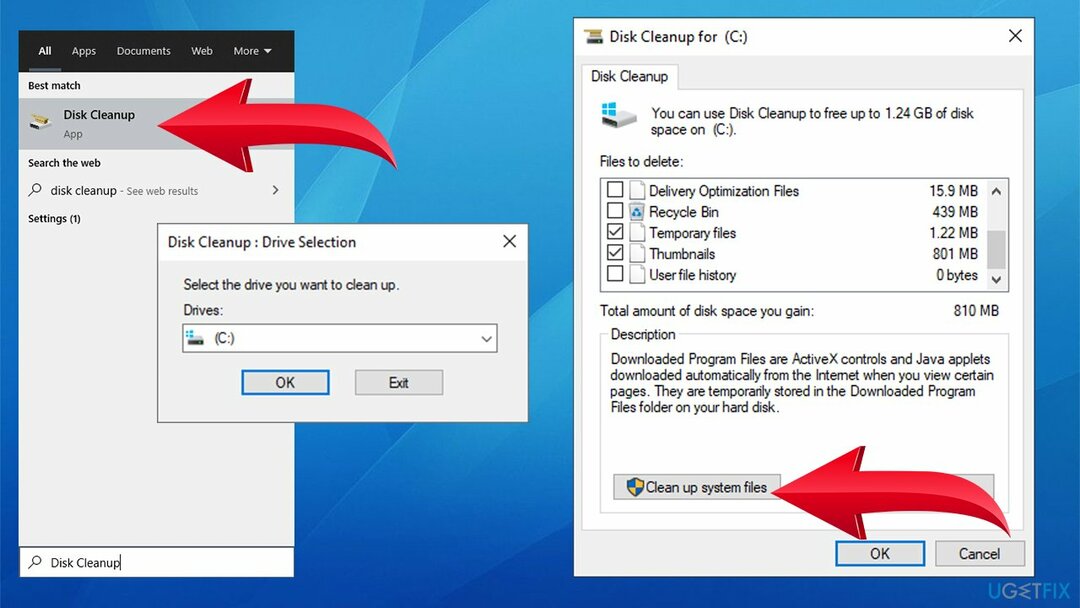
Opravte své chyby automaticky
Tým ugetfix.com se snaží ze všech sil pomoci uživatelům najít nejlepší řešení pro odstranění jejich chyb. Pokud se nechcete potýkat s technikami ruční opravy, použijte automatický software. Všechny doporučené produkty byly testovány a schváleny našimi profesionály. Nástroje, které můžete použít k opravě chyby, jsou uvedeny níže:
Nabídka
Udělej to teď!
Stáhnout FixŠtěstí
Záruka
Udělej to teď!
Stáhnout FixŠtěstí
Záruka
Pokud se vám nepodařilo opravit chybu pomocí Reimage, kontaktujte náš tým podpory a požádejte o pomoc. Sdělte nám prosím všechny podrobnosti, o kterých si myslíte, že bychom měli vědět o vašem problému.
Tento patentovaný proces opravy využívá databázi 25 milionů součástí, které mohou nahradit jakýkoli poškozený nebo chybějící soubor v počítači uživatele.
Chcete-li opravit poškozený systém, musíte si zakoupit licencovanou verzi Reimage nástroj pro odstranění malwaru.

Soukromý přístup k internetu je VPN, která může zabránit vašemu poskytovateli internetových služeb, vláda, a třetí strany od sledování vašeho online a umožňují vám zůstat zcela anonymní. Software poskytuje vyhrazené servery pro torrenting a streamování, zajišťuje optimální výkon a nezpomaluje vás. Můžete také obejít geografická omezení a prohlížet si služby jako Netflix, BBC, Disney+ a další oblíbené streamovací služby bez omezení, bez ohledu na to, kde se nacházíte.
Malwarové útoky, zejména ransomware, jsou zdaleka největším nebezpečím pro vaše obrázky, videa, pracovní nebo školní soubory. Vzhledem k tomu, že kyberzločinci používají k uzamčení dat robustní šifrovací algoritmus, nelze je nadále používat, dokud nebude zaplaceno výkupné v bitcoinech. Místo placení hackerům byste se měli nejprve pokusit použít alternativu zotavení metody, které by vám mohly pomoci získat alespoň část ztracených dat. V opačném případě byste také mohli přijít o své peníze spolu se soubory. Jeden z nejlepších nástrojů, který by mohl obnovit alespoň některé ze zašifrovaných souborů – Data Recovery Pro.